 RestAPI控制LED燈(WEB)
RestAPI控制LED燈(WEB)
# FastWeb之RestAPI控制LED燈
- 適用平臺:WEB(桌面)
# 1. 說明
本範例採用RestAPI通訊,來控制連線到NodeMCU的LED燈。NodeMCU是以ESP8266(ESP12)晶片為基礎,包含了WiFi,GPIO,PWM,ADC,I2C等功能的主控板,執行效率高,非常適合物聯網應用開發,因為它內建了WiFi功能,與Arduino相容,Arduino中可用的感測器基本都可用於NodeMCU。範例中使用的LED燈正極(長腳)連線電阻再連線至NodeMCU D5針腳,LED燈負極連線到NodeMCU GND針腳。
範例中使用的NodeMCU的ESP8266無線網路,先從路由器獲取IP,連線網路成功后,啟動Rest服務,如果從Rest獲取到LED的參數為0,NodeMCU D5針腳輸出為地電平,LED燈熄滅,反之,NodeMCU D5針腳輸出為高電平,LED燈點亮。
通過本範例學習,可以掌握Rest通訊的基本通訊原理,並結合NodeMCU開發板進行LED的控制功能。
# 2. 零件連線圖
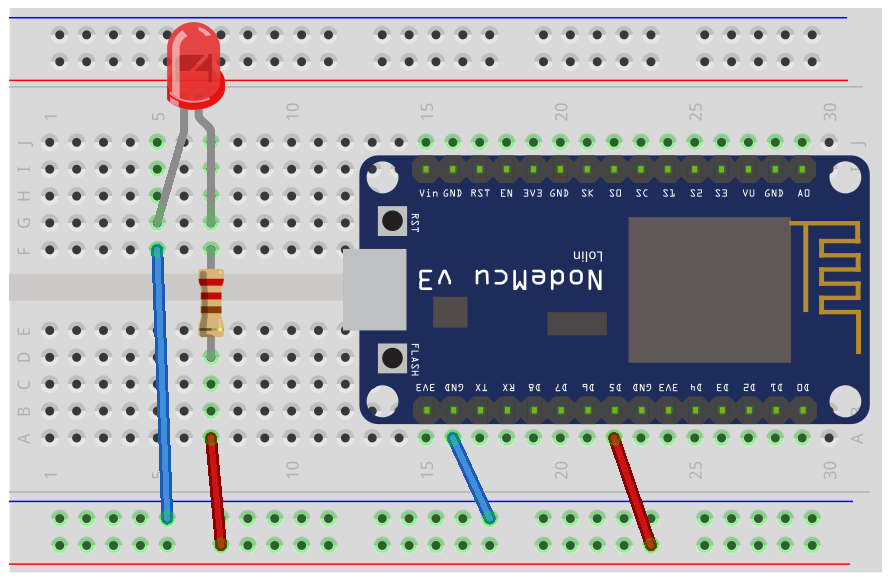
# 3. 使用零件
| 序 | 零件名稱 | 數量 |
|---|---|---|
| 1 | NodeMCU 開發板 | 1 |
| 2 | USB數據線 | 1 |
| 3 | 麵包板 | 1 |
| 4 | 杜邦線 | 若干 |
| 5 | LED燈 | 1 |
| 6 | 220歐姆電阻 | 1 |
# 4. Arduino流程圖
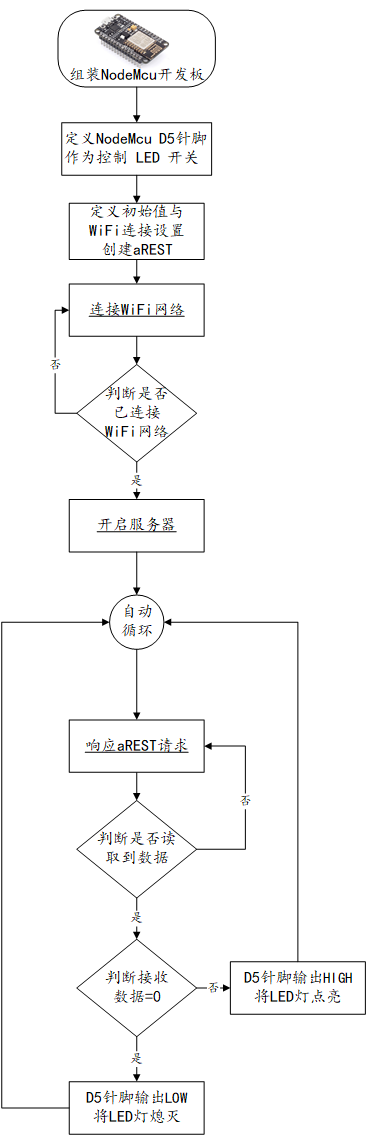
# 5. Arduino程式
使用Arduino IDE 編譯並上傳以下Arduino程式。
// 使用 NodeMCU 開發板
// aREST
//https://github.com/marcoschwartz/aREST
//aRESTUI
//https://github.com/marcoschwartz/aREST_UI
#include <ESP8266WiFi.h>
#include <aREST.h>
#include <aREST_UI.h>
#define LED_PIN 14 //定義LED針腳D5
// 建立aREST實體
aREST_UI rest = aREST_UI();
// WiFi連線參數
const char* ssid = "WIFI_SSID";
const char* password = "WIFI_PASSWORD";
// 監聽TCP連線
#define LISTEN_PORT 80
// 建立WiFi伺服器
WiFiServer server(LISTEN_PORT);
// 定義使用API的函式
int ledControl(String command);
void setup(void)
{
// 開啟通訊埠
Serial.begin(9600);
// 設定標題
rest.title("aREST LED Control");
// 給D5針腳提供按鈕
rest.button(LED_PIN);
// 設定暴露給aREST的函式
rest.function("led",ledControl);
// 給設備定義ID與名稱
rest.set_id("1");
rest.set_name("esp8266");
//指定IP位址,請自行在此加入WiFi.config()敘述。
WiFi.config(IPAddress(192,168,0,170), // IP地址
IPAddress(192,168,0,1), // 閘道器地址
IPAddress(255,255,255,0)); // 子網掩碼
WiFi.begin(ssid, password);
while (WiFi.status() != WL_CONNECTED) {
delay(500);
Serial.print(".");
}
Serial.println("");
Serial.println("WiFi connected");
// 開啟伺服器
server.begin();
Serial.println("Server started");
// 輸出IP地址
Serial.println(WiFi.localIP());
pinMode(LED_PIN, OUTPUT); //設定D5針腳為輸出模式
}
void loop() {
// 響應aREST
WiFiClient client = server.available();
if (!client) {
return;
}
while(!client.available()){
delay(1);
}
rest.handle(client);
}
// API函式定義
int ledControl(String command) {
// 從命令URL中獲取狀態
int state = command.toInt();
digitalWrite(LED_PIN,state);
return 1;
}
2
3
4
5
6
7
8
9
10
11
12
13
14
15
16
17
18
19
20
21
22
23
24
25
26
27
28
29
30
31
32
33
34
35
36
37
38
39
40
41
42
43
44
45
46
47
48
49
50
51
52
53
54
55
56
57
58
59
60
61
62
63
64
65
66
67
68
69
70
71
72
73
74
75
76
77
78
79
80
81
82
83
84
85
86
87
88
89
90
91
# 6. 設計明細
開啟FastWeb設計器,分別加入下插圖之控制元件。或者點選左上角的[打開模板Lib檔案]選擇模板檔案來打開對應模板。
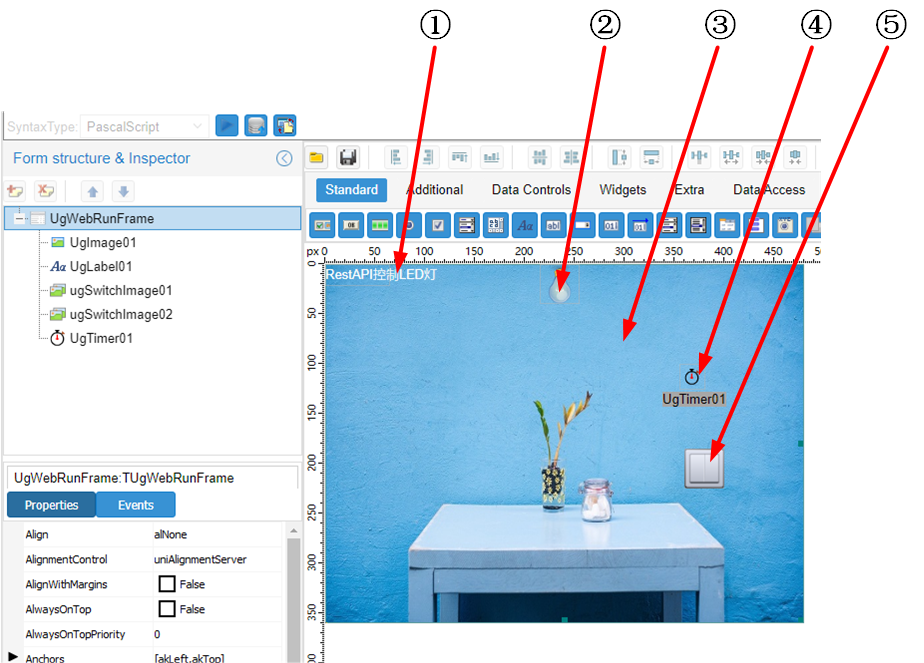
①:TUgLabel元件,控制元件名稱為UgLabel01。
②:TUgSwitchImage元件,控制元件名稱為ugSwitchImage02。
③:TUgImage元件,控制元件名稱為UgImage01。
④:TUgTimer元件,控制元件名稱為UgTimer01。
⑤:TUgSwitchImage元件,控制元件名稱為ugSwitchImage01。
UgWebRunFrame屬性設定
Height:設定窗體高度=360。Width:設定窗體寬度=480。
①UgLabel01屬性設定
Caption:設定顯示的字幕內容=RestAPI控制LED燈。Font.Color:設定顯示的字型顏色=clWhite。Size:設定字型大小=10。
②ugSwitchImage02屬性設定
Height:設定控制元件高度=50。Width:設定控制元件寬度=50。Stretch:設定畫面拉伸=True。雙擊該控制元件,打開影象編輯器列表,點選新增按鈕打開檔案上傳界面,點選右側的[Browse...]打開影象瀏覽界面,選擇影象后,點選[確定]按鈕返回到檔案上傳界面,點選[Upload]將檔案上傳至編輯器中,待圖片顯示后,關閉該對話方塊,注意開狀態的圖片位於索引0,關狀態的圖片位於索引1。
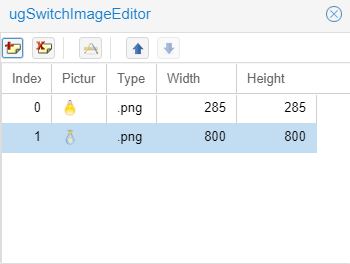
③UgImage01屬性設定
Height:設定控制元件高度=360。Width:設定控制元件寬度=480。Stretch:設定畫面拉伸=True。Picture:設定影象(背景圖片)。點選Picture屬性右側的[√],打開影象編輯器,點選[Load]按鈕打開檔案上傳界面,點選右側的[Browse...]打開影象瀏覽界面,選擇影象后,點選[確定]按鈕返回到檔案上傳界面,點選[Upload]將檔案上傳至編輯器中,待圖片顯示后,點選[Save]按鈕即可。
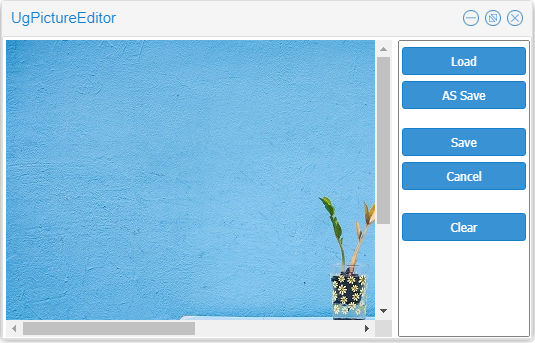
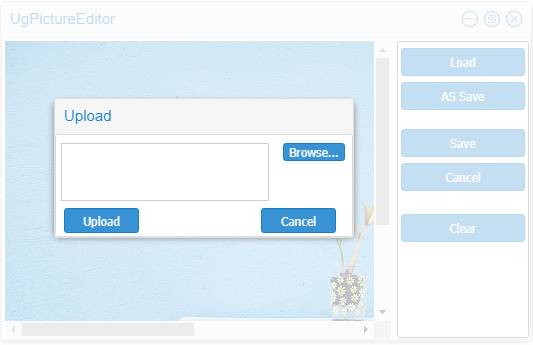
⑤ugSwitchImage01屬性設定
Height:設定控制元件高度=50。Width:設定控制元件寬度=50。Stretch:設定畫面拉伸=True。- 雙擊該控制元件,打開影象編輯器列表,點選新增按鈕打開檔案上傳界面,點選右側的
[Browse...]打開影象瀏覽界面,選擇影象后,點選[確定]按鈕返回到檔案上傳界面,點選[Upload]將檔案上傳至編輯器中,待圖片顯示后,關閉該對話方塊,注意開狀態的圖片位於索引0,關狀態的圖片位於索引1。當IsChecked屬性為True時,顯示索引為0的圖片,反之,顯示索引為1的圖片。
# 7. 程式設計
點選程式設計界面右下角的Unit按鈕,切換至單元選擇界面,勾選需要使用的單元。該程式的程式需要引用Rest API單元。
# 7.1. 程式初始設定
該程式無程式初始設定。
# 7.2. 事件設定
- ⑤UgTimer01-OnTimer事件
計時器事件,定時重新整理LED燈的狀態。
//JScript
function UgTimer01OnTimer(sender)
{
var h= new TIDHttp(Nil);
var J= new TJSONObject();
Try
{
h.HandleRedirects = true;
h.ReadTimeout = 5000;
var ledJSONString = h.Post("http://192.168.0.170/digital/14",nil);
var Valueled = j.ParseJSONValue(ledJSONString,false,false);
var LED = TJSONObject(Valueled).get(0).JsonValue.Value;
if (LED == "0") {
//滅燈
UgSwitchImage02.IsChecked = False;
ugSwitchImage01.IsChecked = False;
}
Else
//開燈
{
UgSwitchImage02.IsChecked = True;
ugSwitchImage01.IsChecked = True;
}
}
Finally{
Valueled.Free;
j.Free;
h.Free;
}
}
2
3
4
5
6
7
8
9
10
11
12
13
14
15
16
17
18
19
20
21
22
23
24
25
26
27
28
29
30
//PasScript
procedure UgTimer01OnTimer(sender: tobject);
var
LED:String;
h:TIDHttp;
ledJSONString:string;
J:TJSONObject;
Valueled: TJSONValue;
begin
h:=TIDHttp.Create(Nil);
J:=TJSONObject.Create;
Try
h.HandleRedirects := true;
h.ReadTimeout := 5000;
ledJSONString := h.Post('http://192.168.0.170/digital/14',nil);
Valueled := j.ParseJSONValue(ledJSONString,false,false);
LED := TJSONObject(Valueled).get(0).JsonValue.Value;
if LED = '0' Then
//滅燈
Begin
UgSwitchImage02.IsChecked := False;
ugSwitchImage01.IsChecked := False;
end
Else
//開燈
Begin
UgSwitchImage02.IsChecked := True;
ugSwitchImage01.IsChecked := True;
End;
Finally
Valueled.Free;
j.Free;
h.Free;
end;
end;
2
3
4
5
6
7
8
9
10
11
12
13
14
15
16
17
18
19
20
21
22
23
24
25
26
27
28
29
30
31
32
33
34
35
// Make sure to add code blocks to your code group
- ⑤ugSwitchImage01屬性設定
點選開關,向設備發送對應的指令,同時燈的顯示狀態也發生變化。
//JScript
function ugSwitchImage01OnSwitch(sender)
{
var h=TIDHttp.Create(Nil);
var l=TStringList.Create;
var s;
Try{
h.HandleRedirects = true;
h.ReadTimeout = 5000;
if (ugSwitchImage01.IsChecked)
{
s = h.Post("http://192.168.0.170/led?params=1",nil);
UgSwitchImage02.IsChecked = True;
}
else
{
s = h.Post("http://192.168.0.170/led?params=0",nil);
UgSwitchImage02.IsChecked = False;
}
}
Finally{
h.Free;
}
}
2
3
4
5
6
7
8
9
10
11
12
13
14
15
16
17
18
19
20
21
22
23
24
//PasScript
procedure ugSwitchImage01OnSwitch(sender: tobject);
Var
h:TIDHttp;
l:TStringList;
s:string;
Begin
h:=TIDHttp.Create(Nil);
l:=TStringList.Create;
Try
h.HandleRedirects := true;
h.ReadTimeout := 5000;
if ugSwitchImage01.IsChecked then
begin
s := h.Post('http://192.168.0.170/led?params=1',nil);
UgSwitchImage02.IsChecked := True;
end
else
begin
s := h.Post('http://192.168.0.170/led?params=0',nil);
UgSwitchImage02.IsChecked := False;
end;
Finally
h.Free;
end;
end;
2
3
4
5
6
7
8
9
10
11
12
13
14
15
16
17
18
19
20
21
22
23
24
25
26
// Make sure to add code blocks to your code group
# 8. 運行結果
使用滑鼠點選工具欄儲存到資料庫,然後點選運行(Run),測試運行結果。

點選右側的開關影象,開關打開,上方的燈泡切換為亮燈的狀態,同時連線Arduino開發板的LED發光二極管處於點亮的狀態;在亮燈狀態下,點選右側的開關影象,開關關閉,上方的燈泡切換為燈滅的狀態,同時連線Arduino開發板的LED發光二極管處於關閉的狀態。
